A PlayOnLinux egy sokoldalú és hatékony grafikus felület a Wine számára, amelyet a Windows alkalmazások és játékok Linux rendszeren történő telepítésének és kezelésének egyszerűsítésére terveztek. A szoftverek széles skáláját támogatja, és automatizált szkripteket kínál a telepítési folyamat egyszerűsítésére. A PlayOnLinux olyan funkciókat kínál, mint a több Wine verzió egyszerű telepítése, az automatikus konfigurációs beállítások, valamint a szkriptek kiterjedt könyvtára a népszerű alkalmazások és játékok telepítéséhez. Ez felbecsülhetetlen értékű eszközzé teszi azoknak a felhasználóknak, akik zökkenőmentesen szeretnék Windows-szoftvert futtatni Linux rendszerükön.
A PlayOnLinux Fedora 40-re vagy 39-re történő telepítéséhez két elsődleges módszer áll rendelkezésére: a Fedora AppStream használata az egyszerű telepítéshez, vagy a Flatpak with Flathub választása a rugalmasabb és naprakészebb beállítás érdekében. Ez az útmutató végigvezeti Önt mindkét telepítési módszeren.
1. módszer: Telepítse a PlayOnLinuxot DNF-en keresztül
Frissítse a Fedorát a PlayOnLinux telepítése előtt
A kompatibilitás és a biztonság biztosítása érdekében az új szoftver telepítése előtt priorizálja Fedora rendszerének frissítését. Ez a lépés a legújabb javítások és fejlesztések biztosításával segít enyhíteni a problémákat.
sudo dnf upgrade --refreshA fenti parancs frissíti a lerakat metaadatait, és frissíti az összes csomagot a legújabb verzióra.
Telepítse a PlayOnLinx-et a DNF parancson keresztül
A rendszer frissítése után folytassa a PlayOnLinux telepítésével. Ez a szoftver lehetővé teszi számos Windows-alkalmazás egyszerű használatát Linuxon.
Ehhez írja be a következő parancsot.
sudo dnf install playonlinuxHa ezt a parancsot beírja a terminálba, a PlayOnLinux letöltődik és telepíthető a Fedora tárolóból. A DNF csomagkezelő leegyszerűsíti a folyamatot a függőségek automatikus feloldásával.
2. módszer: Telepítse a PlayOnLinuxot a Flatpakon keresztül a Flathub segítségével
Egy másik lehetőség a PlayOnLinux telepítésére a Fedora rendszerre a Flatpak csomagkezelő használata. A Flatpak egy népszerű Linux-alkalmazáscsomagoló és -terjesztési rendszer, amely lehetővé teszi az alkalmazások egyszerű telepítését és kezelését több Linux disztribúción keresztül.
Győződjön meg arról, hogy a Flatpak telepítve van
Győződjön meg arról, hogy a Flatpak, egy univerzális Linux csomagrendszer, telepítve van a Fedora rendszeren. Ha hiányzik, a következő paranccsal telepítheti:
sudo dnf install flatpakEz telepíti a Flatpak csomagot, amely lehetővé teszi az alkalmazások konzisztens kezelését a különböző Linux disztribúciókban.
A Flathub engedélyezése a PlayOnLinux telepítéséhez
A Flathub egy átfogó adattár a Flatpak alkalmazásokhoz. A PlayOnLinux és más alkalmazások eléréséhez adja hozzá a Flathubot a rendszeréhez:
flatpak remote-add --if-not-exists flathub https://flathub.org/repo/flathub.flatpakrepoEz a parancs a Flathubot távoli forrásként konfigurálja a Flatpak-telepítésekhez, kiterjesztve hozzáférését az alkalmazások szélesebb köréhez.
Telepítse a PlayOnLinuxot a Flatpak Command segítségével
Miután a Flathub engedélyezve van a rendszerén, folytathatja a PlayOnLinux telepítését a következő parancs beírásával a terminálon:
flatpak install flathub org.phoenicis.playonlinuxEz elindítja a letöltési és telepítési folyamatot, amely akkor fejeződik be, amikor a PlayOnLinux készen áll a használatra a Fedora rendszeren.
A PlayOnLinux Flatpak telepítésének hibaelhárítása
Ha problémákkal szembesül a telepítés során, és hibaüzenetet lát, amely azt jelzi, hogy a Flathub tárház le van tiltva, engedélyezze a következő paranccsal:
sudo flatpak remote-modify --enable flathubAz adattár engedélyezése kijavítja a hibát, és lehetővé teszi a PlayOnLinux telepítését a Flatpakon keresztül.
Indítsa el a PlayOnLinux felhasználói felületet
Miután sikeresen telepítette a PlayOnLinuxot Fedora rendszerére a leírt módszerek egyikével, közvetlenül a termináljáról indíthatja el az alkalmazást.
A CLI parancsok a PlayOnLinux elindításához
Ehhez nyisson meg egy terminálablakot, és írja be a következő parancsot:
playonlinuxHa a PlayOnLinuxot a Flatpak csomagkezelővel telepítette, akkor a következő parancs beírásával indíthatja el az alkalmazást a terminálon:
flatpak run org.phoenicis.playonlinuxGUI módszer a PlayOnLinux elindításához
Sok asztali felhasználó szívesebben indít alkalmazásokat az alkalmazás ikonjával, amely könnyen elérhető a következő útvonalon:
Activities > Show Applications > PlayOnLinux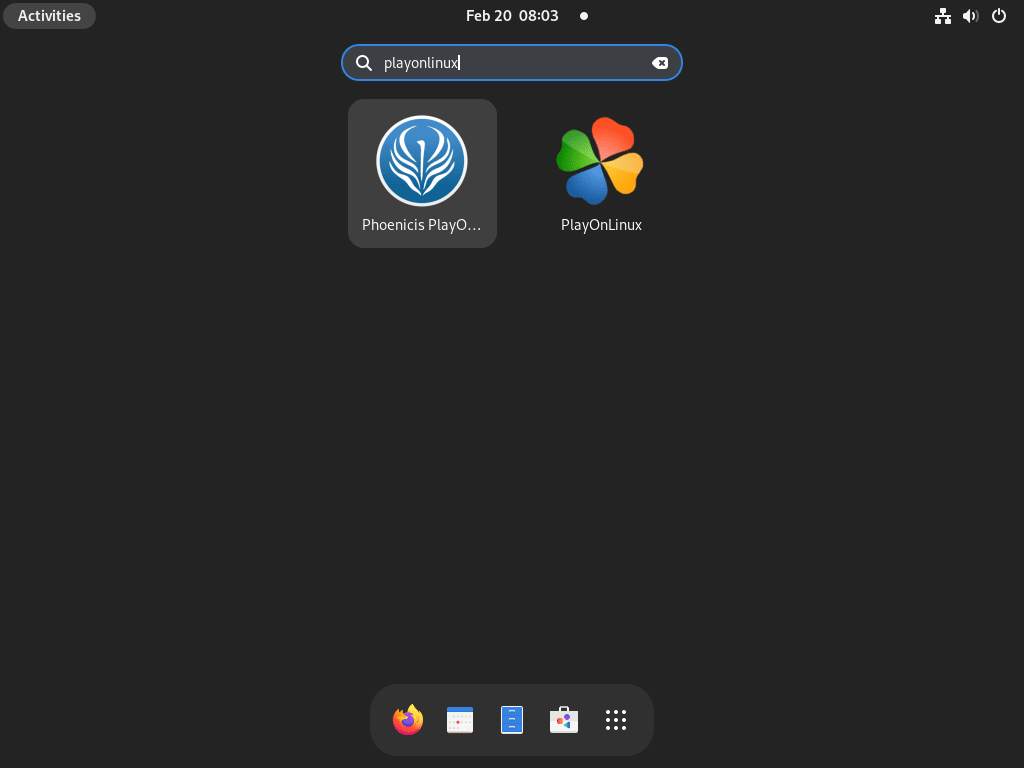
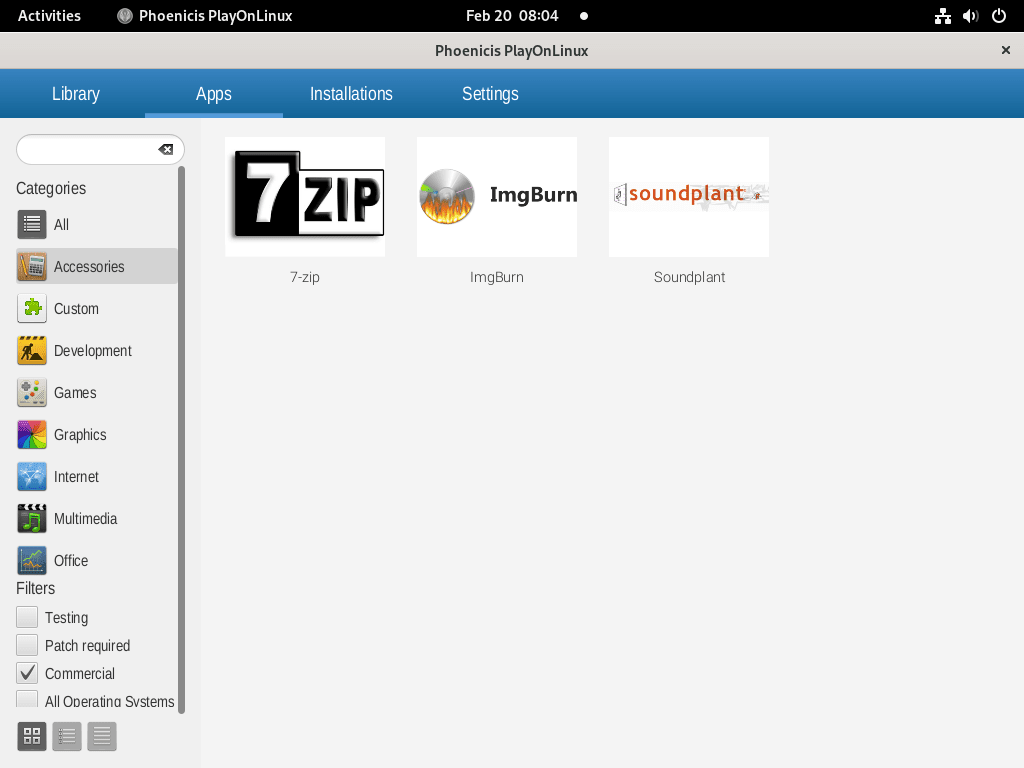
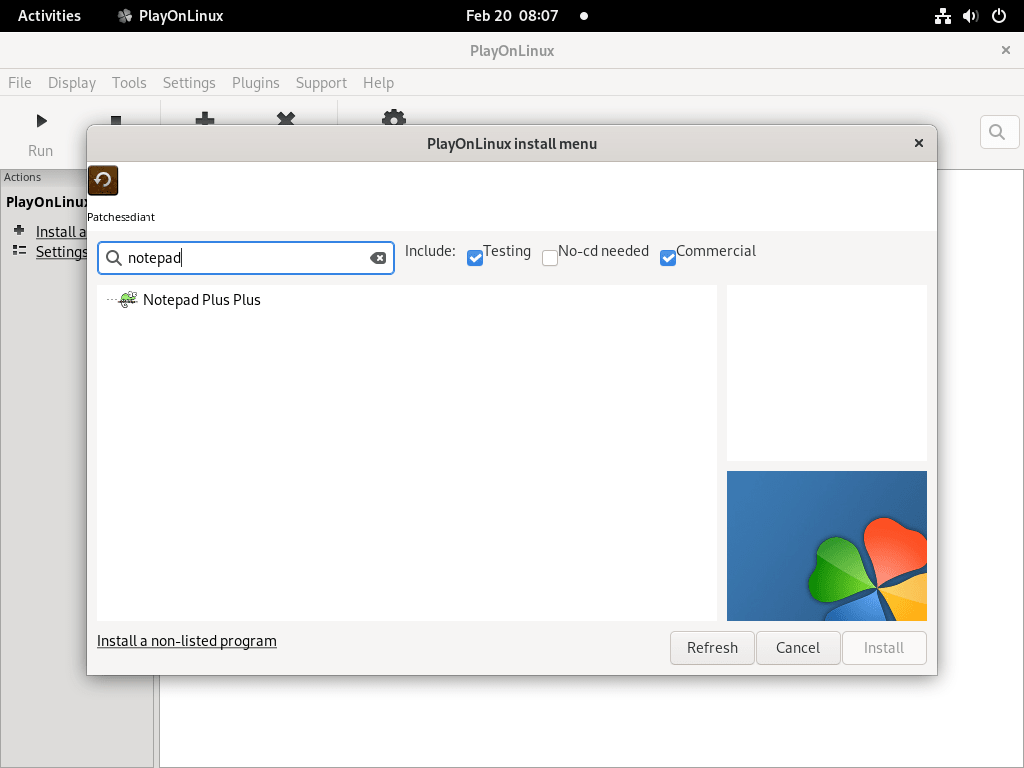
További PlayOnLinux parancsok
Távolítsa el a PlayOnLinuxot
Ha a PlayOnLinuxot DNF-en keresztül telepítette, az eltávolítás egyetlen paranccsal történik:
sudo dnf remove playonlinuxEz a parancs eltávolítja a PlayOnLinuxot és a hozzá tartozó adatokat a Fedora rendszerről.
Azok számára, akik a Flatpak telepítését választották, az eltávolítási folyamat ugyanolyan egyszerű:
flatpak remove --delete-data org.phoenicis.playonlinuxEz a parancs eltávolítja a PlayOnLinux alkalmazást, és törli az összes kapcsolódó adatot, beleértve az alkalmazáson belül létrehozott virtuális meghajtókat is. Ez elengedhetetlen lépés a tiszta rendszerkörnyezet fenntartásához a szoftvercsomagok eltávolítása után.
Következtetés
Ha a PlayOnLinuxot sikeresen telepítette Fedora rendszerére, könnyen futtathat és kezelhet különféle Windows-alkalmazásokat és játékokat. Rendszeresen ellenőrizze a frissítéseket, hogy élvezhesse a legújabb funkciókat és fejlesztéseket. Akár új szoftvereket telepít, akár meglévő telepítéseket kezel, a PlayOnLinux felhasználóbarát és hatékony környezetet biztosít a Windows-alkalmazások Linux-beállításaiba való integrálásához. Élvezze a PlayOnLinux által kínált rugalmasságot és kényelmet, amely minden eddiginél egyszerűbbé teszi a Windows-szoftverek használatát a Fedorán.

